Jeden Tag senden und empfangen wir hunderte E-Mails. Es scheint nahezu unmöglich, den privaten oder geschäftlichen Posteingang sauber zu halten. Die eM Client Pro Funktion Zurückstellen wurde entwickelt, um Sie dabei zu unterstützen und den Stress vom überquellenden Posteingang zu lindern. Obwohl viele Absender die Priorität ihrer E-Mails auf Wichtig setzen, verschwinden diese E-Mails oft unter Hunderten von E-Mails, die keine sofortige Reaktion erfordern.
Man redet sich ein, dass man später antworten wird, aber ohne eine zweite Benachrichtigung vergisst man sehr schnell, schon Mal über die E-Mail benachrichtigt worden zu sein. Mit der Funktion Zurückstellen wird in eM Client dieses verbreitete Problem gelöst. Dieses Produktivitätsfeature kann von allen Pro-Nutzern eingesetzt werden, damit die E-Mails einfacher zu bewältigen sind.

Wie funktioniert das Zurückstellen von E-Mails?
E-Mails, die nicht gleich beantwortet werden müssen, lassen sich mithilfe der Funktion Zurückstellen auf später verschieben. Sobald eine E-Mail eingegangen ist, lässt sie sich mittels Zurückstellens vorübergehend vom Posteingang entfernen. Dank der Funktion Zurückstellen können Sie einen Zeitpunkt bestimmen, an dem diese E-Mail wieder in Ihrem Posteingang angezeigt wird und Sie darüber erneut benachrichtigt werden.
Mit Zurückstellen haben Sie volle Kontrolle darüber, wann Sie sich die Zeit für eine Antwort nehmen. Im Unterschied zum Löschen verschwinden die zurückgestellten E-Mails nur vorübergehend vom Posteingang und bleiben bis zum ausgewählten Zeitpunkt im Ordner Zurückgestellt.
Wenn die Zeit reif ist, wird die E-Mail vom Ordner Zurückgestellt zurück in den Posteingang verschoben. Ihre E-Mails können zwar mithilfe von Etiketten und Ordnern sortiert werden, aber die Funktion Zurückstellen hat noch den Vorteil einer Benachrichtigung. So können wichtige E-Mails später bearbeitet werden. Sobald die zurückgestellte E-Mail wieder im Posteingang erscheint, wird die für das Zurückstellen eingestellte Zeit als neue Empfangszeit angezeigt. So wird sichergestellt, dass die zurückgestellte Nachricht unter dem Haufen neuer E-Mails nicht begraben wird.
Wie hilft mir Zurückstellen beim Aufräumen des Posteingangs?
Dank dieser Funktion können Sie Ihre Aufmerksamkeit nur auf die E-Mails richten, die eine schnelle Reaktion erfordern. Dies kann helfen, das von dem vollen Posteingang verursachte Gefühl der Überforderung zu verhindern - der Weg zum lang ersehnten Inbox Zero ist frei!
Wie stelle ich in eM Client eine E-Mail zurück?
Die Funktion Zurückstellen lässt sich in eM Client ganz einfach aktivieren. Folgen Sie diesen Schritten, um sie in Ihrem Postfach einzustellen.
- Öffnen Sie Ihren Posteingang in eM Client. Markieren Sie eine oder mehrere E-Mails.
- Klicken Sie auf den Button Zurückstellen auf der Symbolleiste.
So wird die E-Mail um die vorgegebene Zeit zurückgestellt, das ist entweder Nachher, wenn man die E-Mail vor 17 Uhr zurückstellt, oder Morgen, wenn es später ist.
Wollen Sie einen konkreten Zeitpunkt bestimmen, an dem die E-Mail(s) in Ihrem Posteingang einschließlich der Benachrichtigung erscheinen sollen? Durch Klicken auf das Pfeilsymbol wird ein Aufklappmenü geöffnet, in dem Sie das gewünschte Datum und die Uhrzeit auswählen können.
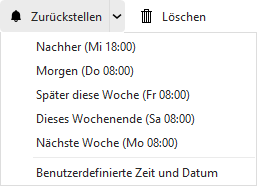 Aufklappmenü: Zurückstellen
Aufklappmenü: Zurückstellen
Entweder können Sie eine der voreingestellten Optionen auswählen, oder das Datum und die Uhrzeit selbst eingeben.
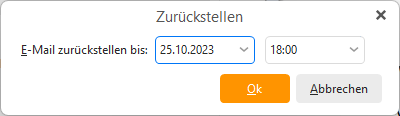 Zurückstellen benutzerdefiniert
Zurückstellen benutzerdefiniert
- Fertig! Wenn die Zeit kommt, wird die E-Mail in Ihrem Posteingang erscheinen, als wäre sie erst jetzt angekommen.
Möchten Sie sehen, wie es funktioniert? Sehen Sie sich unsere Videoanleitung an:
Kann ich das Zurückstellen in eM Client ausschalten?
Ja, das können Sie. Wenn Sie unabsichtlich eine E-Mail zurückstellen, die eine sofortige Antwort erfordert, können Sie das Zurückstellen aufheben.
So macht man das:
- Öffnen Sie den Ordner Zurückgestellt. Dieser Ordner wird automatisch angezeigt, wenn Sie mindestens eine Nachricht zurückgestellt haben.
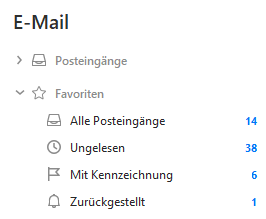 Der Ordner Zurückgestellt wird in den Favoriten angezeigt.
Der Ordner Zurückgestellt wird in den Favoriten angezeigt.
- Durch das Klicken auf die Nachricht(en), bei denen das Zurückstellen aufgehoben werden soll, wird die entsprechende Option auf der Symbolleiste erscheinen. Wählen sie die gewünschte Nachricht aus und klicken Sie auf Zurückstellen aufheben.
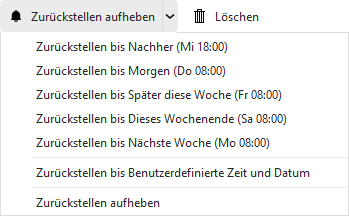 Zurückstellen aufheben am Ende der Liste
Zurückstellen aufheben am Ende der Liste
Hinweis: An der gleichen Stelle lässt sich die Zeit für das Zurückstellen anpassen, wenn Sie sich entscheiden, dass Sie die Nachricht auf Früher oder Später verschieben möchten.
Wenn diese Schritte abgeschlossen sind, werden diese E-Mails zurück in den Posteingang verschoben.
Steht die Funktion Zurückstellen allen Nutzern zur Verfügung?
Das Zurückstellen ist nur für die Nutzer mit einer eM Client Pro-Lizenz verfügbar. Dank der Funktion Zurückstellen kommen Sie wieder um einen Schritt näher zu Ihrem Traum von Inbox-Zero, einem aufgeräumten Posteingang. Wenn Sie gerade eine kostenlose eM Client Lizenz haben und sie upgraden möchten, können Sie hier eine Pro-Lizenz erwerben.
Auf unserem Blog können Sie mehr darüber erfahren, wie Sie mit eM Client Ihre Arbeitsweise optimieren und die Inbox-Zero-Strategie anwenden können.
Neu bei eM Client?
Probieren Sie ihn aus! Er ist kostenlos und fantastisch.
Wollen Sie mehr? Kaufen Sie eine Pro-Lizenz und
genießen Sie:
-
unbegrenzte Kontenanzahl
-
unbegrenzte kommerzielle Nutzung
-
professionellen VIP-Support
-
Notizen und Anhänge
-
Zurückstellen von E-Mails
-
Massenmails
-
Späteres Senden
-
Nachverfolgung
und mehr.
In der Zwischenzeit schauen Sie Erklärvideos auf unserem YouTube-Kanal.